Với một số người dùng, hiển thị trạng thái hoạt động là tính năng hoàn toàn không cần thiết, thậm chí còn khiến họ cảm thấy khó chịu, không thoải mái khi sử dụng. Hiểu được điều đó, VOH chia sẻ 2 cách tắt trạng thái Online trên Instagram nhanh chóng trong bài viết dưới đây. Cùng tìm hiểu nhé!
Trạng thái Online trên Instagram là gì?
Trạng thái Online là tính năng cho phép người khác biết được bạn có đang hoạt động trên Instagram không hoặc thời gian sử dụng ứng dụng gần nhất là khi nào. Chẳng hạn, nếu bạn đang sử dụng Instagram, trạng thái hoạt động của bạn sẽ hiển thị là “Đang hoạt động”. Còn nếu bạn đã sử dụng ứng dụng trong 2 giờ trước, trạng thái hoạt động sẽ hiện “ Hoạt động 2 giờ trước”.
Tuy nhiên, không phải ai cũng có thể xem trạng thái hoạt động của bạn. Tính năng này chỉ hiện thị với những người follow bạn hoặc đã từng trò chuyện cùng với bạn trên Instagram. Điều này giúp họ biết được thời gian bạn Online để nhắn tin hoặc tương tác với bạn. Đồng thời, hạn chế sự quấy rối, làm phiền từ những người mà bạn không quen biết.
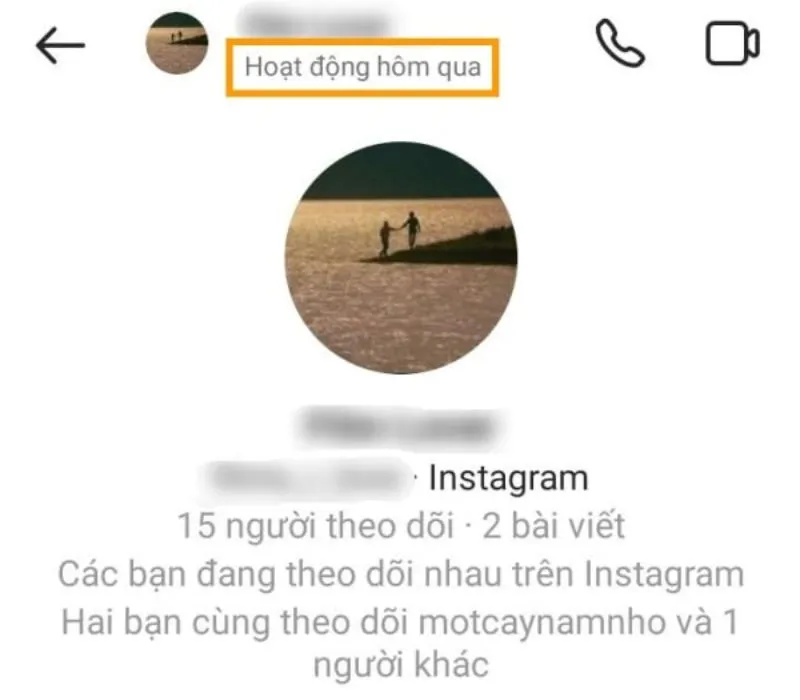
Lợi ích khi tắt trạng thái Online trên Instagram
Một số lý do khiến người dùng muốn tắt trạng thái Online trên Instagram là:
- Không muốn người khác biết thời gian trực tuyến của mình để bảo vệ quyền riêng tư.
- Không muốn phải trả lời tin nhắn hay tương tác với người khác ngay lập tức do đang Online.
- Tránh sự chú ý hoặc quấy rối từ những người đang cố tính theo dõi hoạt động trực tuyến của mình.
- Dễ dàng kiểm soát những người có thể thấy được sự hiện diện trực tuyến và thời gian hoạt động của bạn.
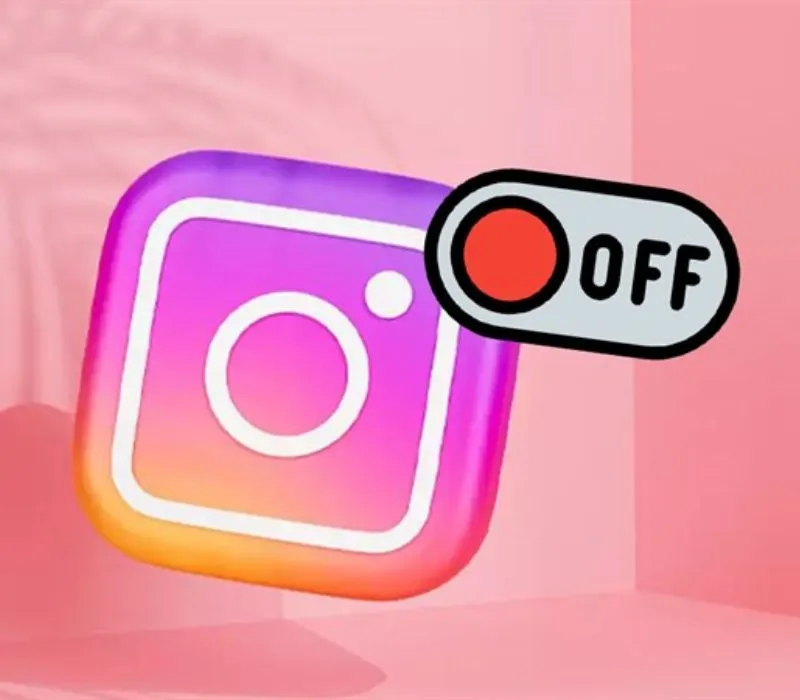
Xem thêm:
Hướng dẫn cách xóa tài khoản Instagram trên máy tính và điện thoại
Cách tạo nhóm trên Instagram chỉ trong vòng một nốt nhạc
Những thay đổi khi tắt trạng thái hoạt động trên Instagram
Khi tắt trạng thái hoạt động trên Instagram, mọi người sẽ không thể biết được khi nào bạn đang Online trên Instagram. Tuy nhiên, đây là tính năng hai chiều nên bạn cũng không thể xem được trạng thái hoạt động của những người dùng khác. Điều này đồng nghĩa với việc bạn sẽ không biết lần cuối bạn bè và follower của mình hoạt động là khi nào.
Ngoài ra, bạn vẫn có sử dụng các tính năng khác như like, comment, gửi và nhận tin nhắn trên ứng dụng này một cách bình thường. Việc ẩn trạng thái Online IG sẽ không ảnh hưởng đến việc nhận và gửi tin nhắn từ bạn bè cũng như xem được khi nào tin nhắn của mình được đọc.
Hướng dẫn cách tắt trạng thái hoạt động trên Instagram
VOH sẽ hướng dẫn bạn 2 cách tắt trạng thái Online Instagram trên điện thoại và máy tính. Bạn hãy xem xét và lựa chọn cách thức tắt trạng thái hoạt động phù hợp nhất với mình nhé!
Cách tắt trạng thái Online trên Instagram trên điện thoại
Để tắt trạng thái Online IG trên điện thoại, bạn tiến hành thực hiện theo các bước sau đây:
- Bước 1: Mở ứng dụng Instagram > Nhấn vào biểu tượng tài khoản ở góc dưới bên phải màn hình.
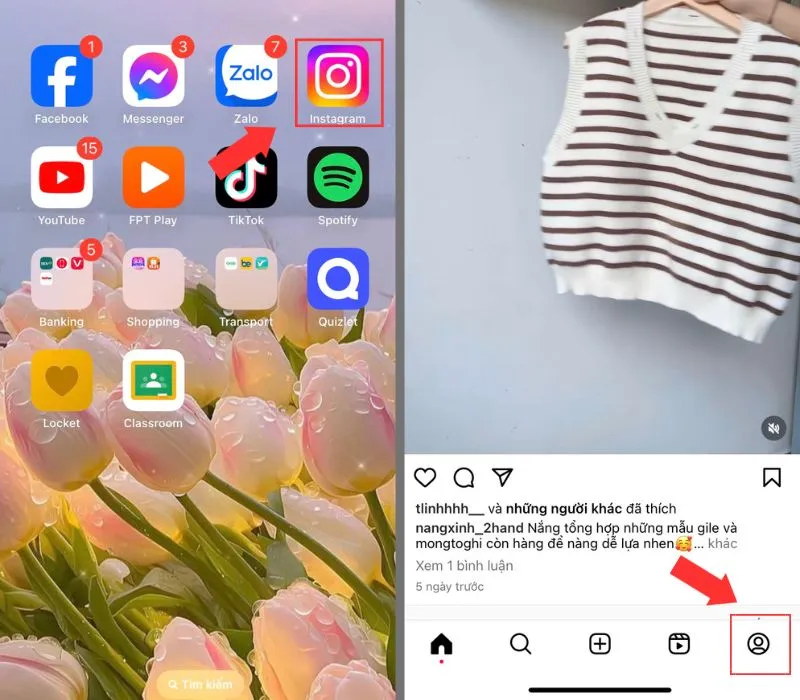
- Bước 2: Nhấn vào biểu tượng dấu ba gạch ở góc trên bên phải màn hình > Chọn Cài đặt và quyền riêng tư.
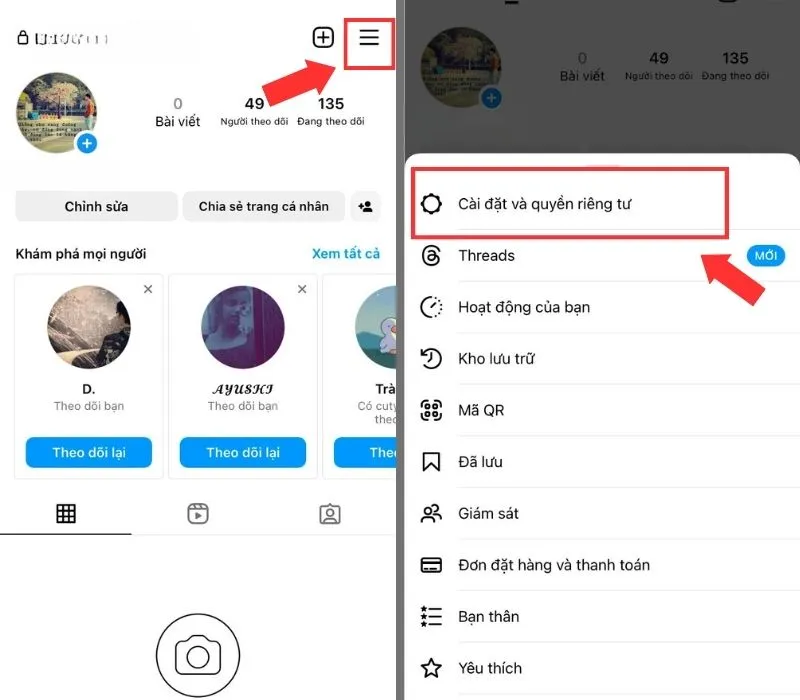
- Bước 3: Tại mục Cách người khác có thể tương tác với bạn, nhấn vào Tin nhắn và lượt phản hồi tin > Chọn Hiển thị trạng thái hoạt động > Nhấn Tắt tính năng này.
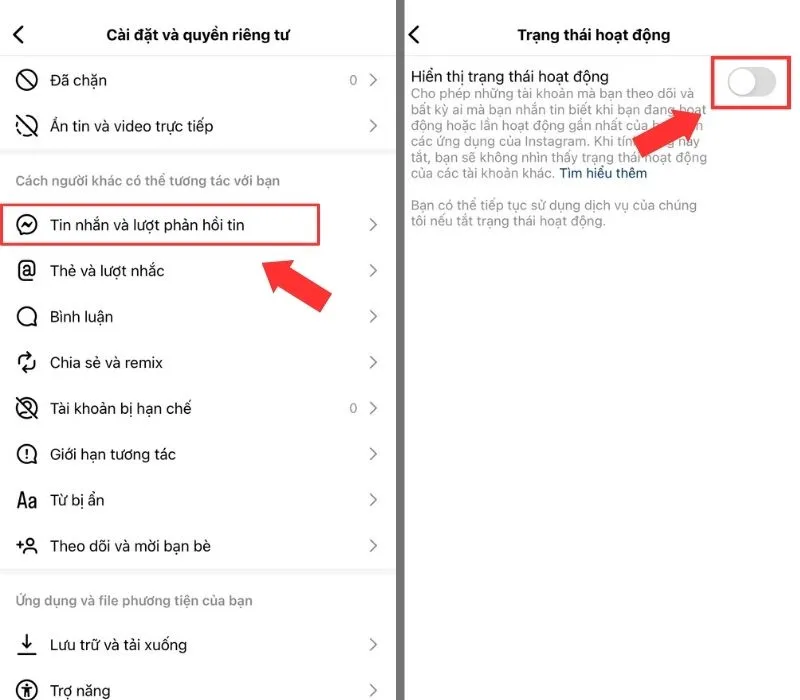
Như vậy là bạn đã hoàn thành xong các bước tắt trạng thái hoạt động Instagram trên điện thoại di động.
Cách tắt trạng thái Online trên Instagram trên máy tính
Đối với máy tính, bạn thực hiện ẩn trạng thái Online trên Instagram theo hướng dẫn sau đây:
- Bước 1: Truy cập vào trang web của Instagram TẠI ĐÂY hoặc mở ứng dụng dành cho máy tính > Đăng nhập tài khoản của bạn.
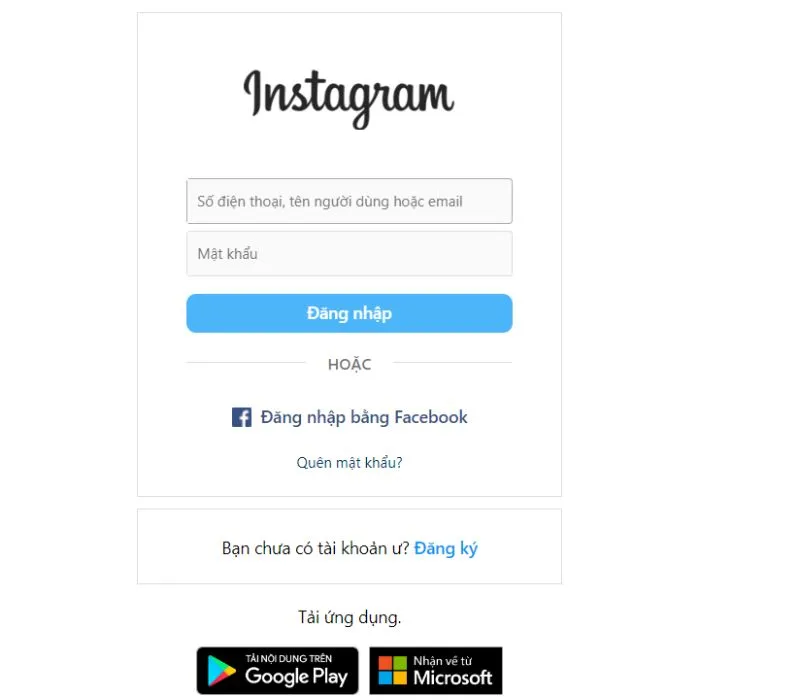
- Bước 2: Nhấp vào biểu tượng dấu ba gạch ở góc dưới bên trái màn hình > Chọn Cài đặt.
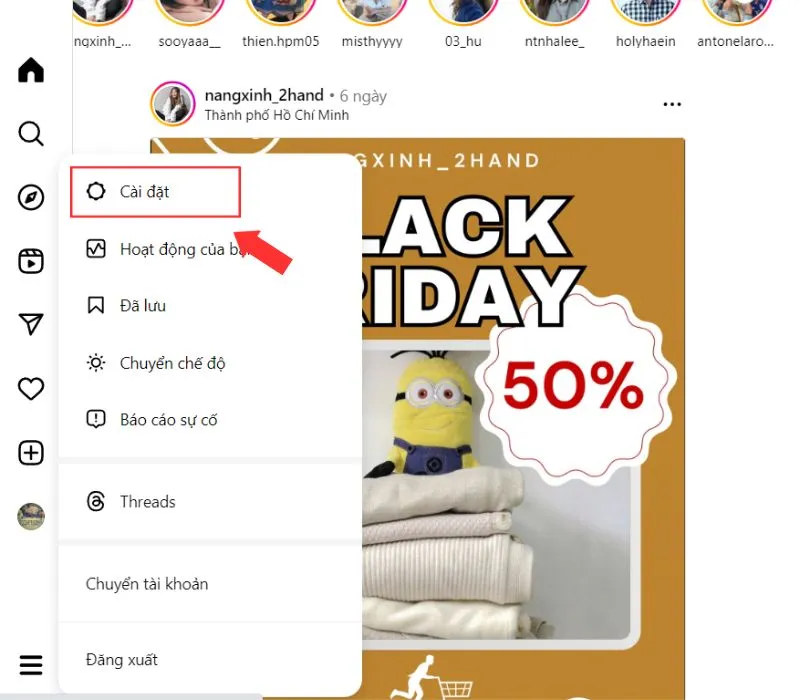
- Bước 3: Nhấp vào Cách người khác có thể tương tác với bạn > Bỏ chọn ô bên cạnh Hiển thị trạng thái hoạt động.
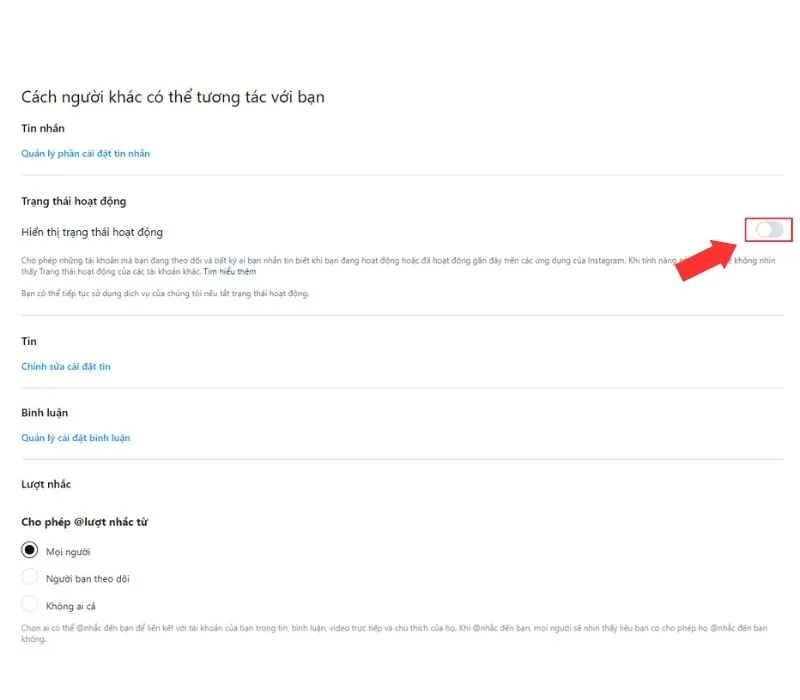
Chỉ với 3 bước nhanh chóng, đơn giản, bạn đã có thể tắt trạng thái Online trên tài khoản Instagram của mình rồi.
Xem thêm:
Hướng dẫn cách tải story trên instagram đơn giản, tiện lợi
Cách rời nhóm Zalo không ai biết, không để lại thông báo đơn giản
FAQs - Câu hỏi thường gặp
Dưới đây là một số câu hỏi và giải đáp chi tiết về cách tắt trạng thái hoạt động trên Instagram. Cùng tìm hiểu nhé:
Tắt trạng thái Online trên Instagram người khác có biết không?
Khi bạn tắt trạng thái hoạt động trên Instagram, hệ thống sẽ không thông báo bất cứ điều gì đến mọi người. Do đó, không ai biết biết được bạn đã ẩn trạng thái Online cả. Tuy nhiên, những người dùng khác vẫn có thể biết bạn tắt trạng thái Online nếu bạn like, comment hoặc nhắn tin tại thời điểm đó…
Các tính năng khác trên Instagram có sử dụng được khi tắt trạng thái hoạt động không?
Mọi tính năng trên Instagram của bạn vẫn sẽ sử dụng bình thường và không bị ảnh hưởng khi tắt trạng thái Online. Vì vậy, bạn hoàn toàn có thể yên tâm khi sử dụng tính năng này.
Bài viết trên đây của VOH đã hướng dẫn bạn đọc 2 cách tắt trạng thái Online trên Instagram chi tiết nhất. Chỉ với các bước làm đơn giản, bạn đã có thể thoải mái Online mà không lo bị người khác phát hiện hay làm phiền. Nếu thấy bài viết này hay và ý nghĩa, hãy chia sẻ ngay đến cho bạn bè và người thân nhé. Đừng quên theo dõi chuyên mục Cuộc sống số của chúng tôi để cập nhật thêm nhiều thông tin về công nghệ, thủ thuật hay và bổ ích nứa nhé!



